Conexões criptografadas e autenticadas entre redes de computadores podem ser estabelecidas utilizando o protocolo SSL (Secure Sockets Layer), bem como seu sucessor. Mas às vezes, os certificados SSL podem mudar e o seu Mac ainda pode reter certificados antigos ou expirados no cache, causando problemas de conexão com sites.
Então, como limpar cache SSL no Mac e remover todos os caches é explicado aqui. Continue lendo para obter os detalhes.
Conteúdo: Parte 1. O que é cache SSL?Parte 2. Como faço para limpar meu cache SSL no Mac?Parte 3. Como redefinir o cache SSL no Mac?Parte 4. Conclusão
Parte 1. O que é cache SSL?
SSL (Secure Sockets Layer) armazena dados de sessão SSL para acelerar conexões seguras entre clientes e servidores reutilizando parâmetros de sessão previamente estabelecidos. Esse cache inclui IDs de sessão, tickets de sessão e parâmetros criptográficos. Ao reutilizar esses elementos, o processo de handshake SSL se torna mais rápido, reduzindo a latência e a carga computacional tanto no cliente quanto no servidor. Limpar o cache SSL pode resolver problemas de conexão, garantir segurança atualizada e ajudar na solução de problemas relacionados a certificados SSL.

É seguro limpar o estado SSL?
Sim, é seguro limpar o estado SSL do seu computador. Isso remove certificados SSL armazenados em cache e dados de sessão, o que pode resolver problemas com conexões seguras, garantindo que dados desatualizados ou corrompidos não sejam usados. Esta ação não afeta a segurança geral do seu sistema e pode ajudar na solução de problemas de conectividade. Ele simplesmente força seu sistema a estabelecer novos handshakes SSL com servidores, garantindo que os parâmetros de segurança e certificados mais recentes sejam usados.
Parte 2. Como faço para limpar meu cache SSL no Mac?
Com apenas alguns cliques, você pode manter um ótimo desempenho com iMyMac PowerMyMaccapacidades. Seu recurso de privacidade pode ajudá-lo a evitar o vazamento de informações e a limpar o cache SSL no seu Mac.
Com Privacidade, você pode excluir com segurança todos os dados de navegação de qualquer navegador Mac, incluindo arquivos de armazenamento local, guias, downloads, cookies e muito mais. Confira a operação aqui para limpar o cache SSL no Mac.
- Verifique todo o histórico do navegador do seu Mac após a execução Privacidade. Feche todos os navegadores abertos que você estiver usando para limpar outras informações conectadas.
- Clique SCAN, você verá uma lista de todos os navegadores, itens usados recentemente e permissões de programa à esquerda. Nos navegadores, você pode verificar todas as informações de navegação, como histórico de visitas, histórico de pesquisas, histórico de login e histórico de downloads.
- Escolha os dados que deseja apagar e pressione o botão LIMPO opção, os dados de navegação escolhidos são imediatamente eliminados.
- Como vários arquivos foram limpos e a quantidade de espaço que já está acessível em seu disco rígido são mostrados em um "Limpo Concluído"janela.

Parte 3. Como redefinir o cache SSL no Mac?
Existe a possibilidade de que seu navegador da Web salve algumas informações sobre certificados SSL em seu cache de tempos em tempos. Isso pode levar a alguns problemas estranhos, como um site dando a impressão de que não é seguro, mesmo depois que um certificado SSL válido foi implantado para uso no site. É assim que você limpa o cache SSL no Mac.
Mozilla Firefox
- Abra o Mozilla Firefox.
- Para acessar a biblioteca, vá para o canto superior direito da referida tela e clique sobre o símbolo que se parece com três linhas paralelas.
- Selecionar Pesquisa Anterior
- Basta clicar no botão "Limpar histórico recente.
- Marque a caixa ao lado de Logins ativos para garantir que esteja marcada.
- Quando estiver pronto, pressione o botão OK
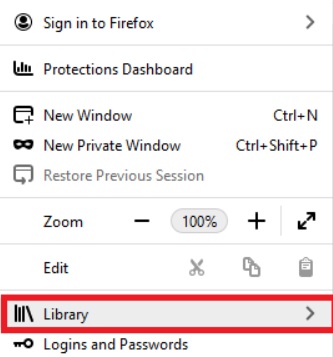
Chrome para Windows, Internet Explorer e Microsoft Edge
É necessário fazê-lo navegando nas configurações do sistema operacional para que você possa entender melhor como limpar totalmente o cache SSL no Mac.
- Inicie o Windows Início
- Tente procurar por "Opções da Internet" e, em seguida, selecione-o.
- Escolha a guia Conteúdo na caixa de diálogo que se abre após clicar no botão.
- Selecione os Limpar estado SSL
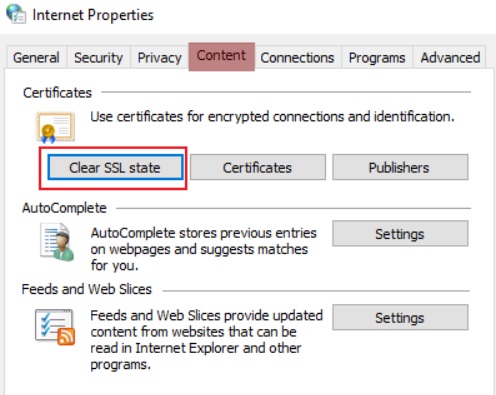
Mac OSX
É necessário excluir o cache do seu navegador para limpar o cache SSL no Mac.
- Navegador aberto.
- Para acessar a gaveta, você deve primeiro clicar no símbolo localizado no canto superior direito da página.
- Para acessar o História opção, primeiro acesse seu menu de histórico e, em seguida, clique na opção Histórico dentro deste menu.
- Basta clicar no Limpar dados de navegação
- Altere o intervalo de tempo para Tempo todo no Configurações
- Clique no botão "Apagar os dados.
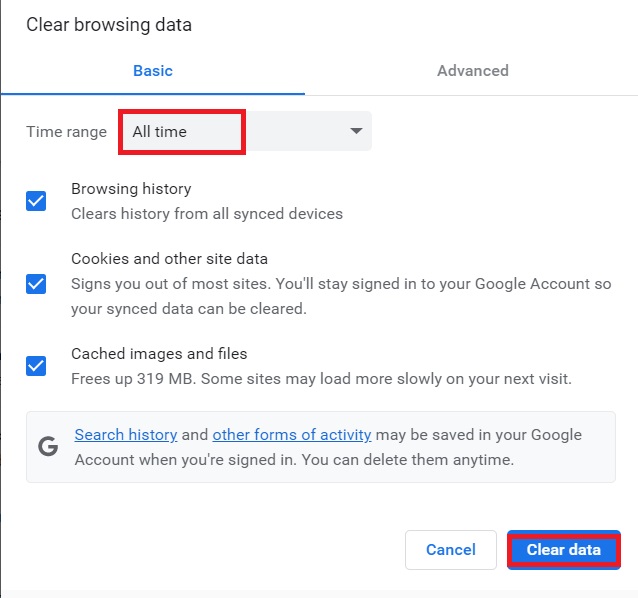
Parte 4. Conclusão
A maior atenção é sempre voltada para a segurança, e o processo de migração para um novo padrão de segurança na internet já está em andamento. Depois de entender o que é SSL e como limpar cache SSL no Mac, você também adquiriu conhecimento sobre o programa PowerMyMac e a função de privacidade que ele oferece. Use este programa para remover o cache SSL do seu Mac de forma rápida e simples.



